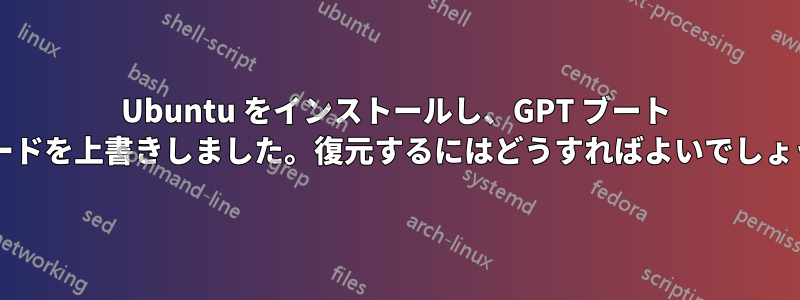
私は、ほとんどの場合、所定の場所に置いたままの超短い USB スティックに、ラップトップに Ubuntu 17.04 をインストールしました。Windows 10 (GPT 形式のドライブ) のブート レコードはそのままにして、BIOS でブート デバイスを切り替えるつもりでした。
しかし、インストール中にその指定を忘れたようで、結果として、USB スティックが挿入されているときは Windows を起動できますが、取り外すと grub2 プロンプトが表示されるだけです。
私が見る限り、Windows ツールを使用して Windows ブート レコードを再作成するには、レスキュー/ブート メディアが必要になりますが、手元にないので、バックアップから Windows GPT ブート レコードを復元する方法があるかどうか疑問に思っています (Ubuntu がインストール中にそのようなものを作成する場合)。
答え1
BIOS/CSM/レガシーモードとEFI/UEFIモードの起動はまったく異なる動作をします。特に、ないWindows のブート レコードまたはファイルを上書きします。GRUB をデフォルトのブート ローダーとして設定しただけですが、GRUB は USB フラッシュ ドライブに保存されているファイルに依存するため、結果として USB フラッシュ ドライブが接続されていないと GRUB は正しく動作しません。この問題を解決するには、次のような方法があります (ただし、これらに限定されるわけではありません)。
- 別のブートマネージャーをインストールする-- GRUB以外のブートマネージャの中には、EFI システム パーティション (ESP)例えば、私のrEFInd ブートマネージャー問題なく動作するはずです。rEFInd をインストールしてデフォルトのブートプログラムにすると、起動するたびに rEFInd が表示されますが、USB フラッシュドライブが取り外されている場合でも Windows を起動できます。1 つの問題は、セキュアブートです。これを有効にすると、初回起動時に、ユーザーフレンドリーではない MokManager ユーザーインターフェイスを使用して、1 つまたは 2 つのセキュアブートキーを登録する必要があります。rEFInd セキュアブートのドキュメント詳細については、 を参照してください。理論的には、Windows ブート マネージャーをデフォルトのブート プログラムとして使用できますが、GRUB にチェーンロードするように構成する方法はすぐにはわかりません。このオプションを検討したい場合は、Windows フォーラムで質問することをお勧めします。
- 組み込みのブートマネージャーを使用する-- お使いのコンピュータには、GRUB をバイパスして Windows を起動できるブート マネージャが組み込まれている可能性があります。ただし、これの使用方法の詳細はコンピュータによって異なります。通常、コンピュータの電源をオンにするときに Esc、Enter、またはファンクション キーを押す必要がありますが、どのキーを押すかはシステムによって異なります。Windows を起動するためだけにこれを行うこともできますし、デフォルトを変更することもできます (
efibootmgrUbuntu または簡単UEFIWindows を起動するには、Windows に組み込まれているブート マネージャーを使用する必要があります。その後は、Windows を起動したいときにのみ、組み込みのブート マネージャーを使用します。 - 動く
/boot-- GRUB 設定ファイルは/boot/grubディレクトリ内にあるため、これに対処する方法の 1 つは、/bootコンピューターの内蔵ハードディスクに小さな (~500-1000MB) パーティションを作成することです。これにより、USB ドライブが取り外されても GRUB が動作し続けます。これは Ubuntu のインストール中に行うのが最も簡単なので、再インストールしても構わない場合は試してみるとよいでしょう。Ubuntu のインストール後に行うこともできますが、ファイルを移動してから GRUB を再インストールする必要があります。この質問この可能性についてもう少し詳しく知りたい場合は、 - GRUBを再設定する-- Linux ディレクトリ内のファイルに依存しないように GRUB を再構成することは可能です
/boot。ただし、これは高度なトピックです。このウィキページでは、この種の高度な GRUB 設定について説明しています。(このページは古いページであると説明されており、別のページを参照していますが、新しいページにはこのアプローチに必要な詳細がありません。) ただし、これを行うと、デフォルトの GRUB 設定スクリプトは更新されなくなるgrub.cfgため、自分で処理する必要があり、継続的なメンテナンス作業が増えることになります。 全体として、このアプローチを試すことはお勧めしません。完全性のために言及しているだけです。
ご了承くださいいいえいくつかの例外を除き、Windows 内での再構成が必要になる可能性があります。
- 前述のように、EasyUEFI を使用してデフォルトの起動順序を調整することもできます。
- 前述のように、Windows ブート マネージャーを使用してブート プロセスを制御する場合は、Windows 内で再構成する必要があります。
- まだ読んでいないなら高速スタートアップを無効にしましたそして休止状態を無効にし、ただし、そうすべきです。これらの機能により、ファイルシステムが損傷する可能性があるため、デュアルブートは危険になります。ただし、これは USB ベースの Ubuntu インストールとは関係ありません。


